3dmax 2011 使用Slate Material编辑器设置材质.
时间:2010-05-22 09:15:35 魔新豆网
新增的材质编辑工具,其操作方法与以往的Compact Material编辑器有很大的区别,为了使各位网友能够更为深入地了解该工具,为这里位大家准备了一组实例训练。在实例中将以“怪怪海盗的藏宝图”为例,为读者讲解使用Slate Material编辑器设置材质的方法。开始实例的阅读之前,请先下载练习素材然后配合下面的操作进行学习。

(1)首先运行3da max 2011,打开素材“怪怪海盗源文件.max”文件。

(2)激活Camera001视图,然后渲染该视图。
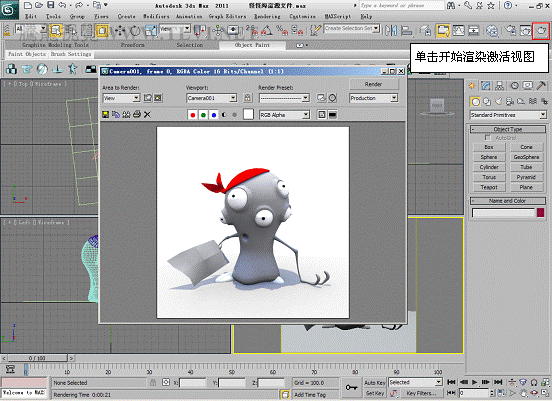
(3)单击![]() Material Editor按钮,打开Slate Material Editor对话框。
Material Editor按钮,打开Slate Material Editor对话框。
提示:Material Editor按钮为下拉式按钮,单击![]() 按钮,打开Slate Material Editor对话框,单击
按钮,打开Slate Material Editor对话框,单击![]() 按钮,打开Material Editor对话框,使用Compact Material编辑器。
按钮,打开Material Editor对话框,使用Compact Material编辑器。
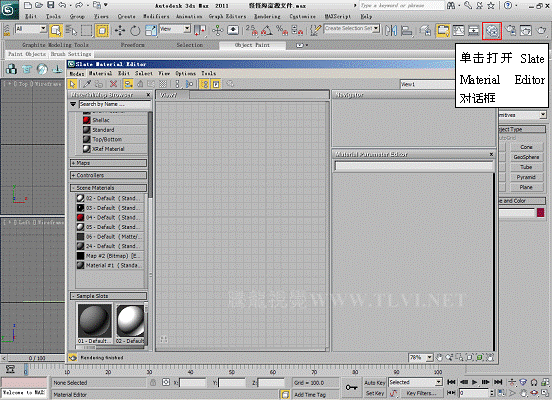
(4)将01 Default材质拖至主视图。

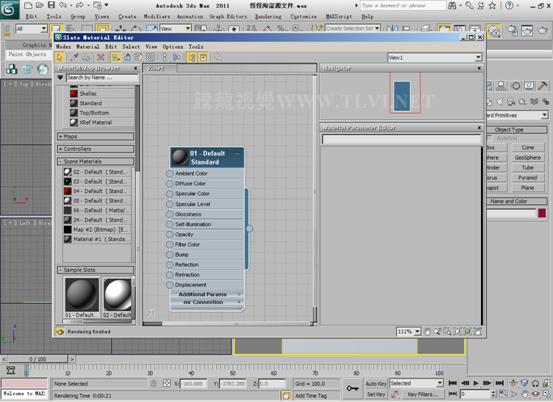
(5)设置01 Default材质。
提示:在主视图双击某个面板,在参数编辑栏会显示该面板内容的相关参数,包括材质类型、贴图类型等面板,均是如此,该操作可以使用户快速浏览和设置材质数据。
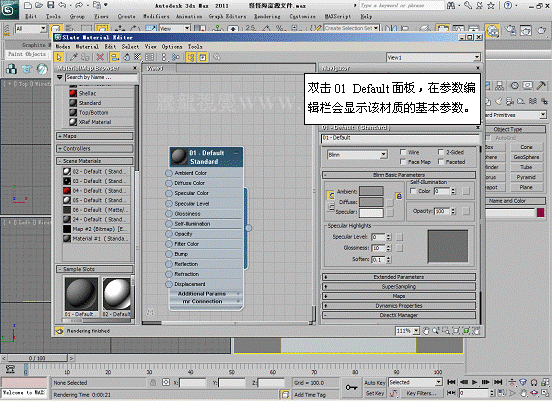

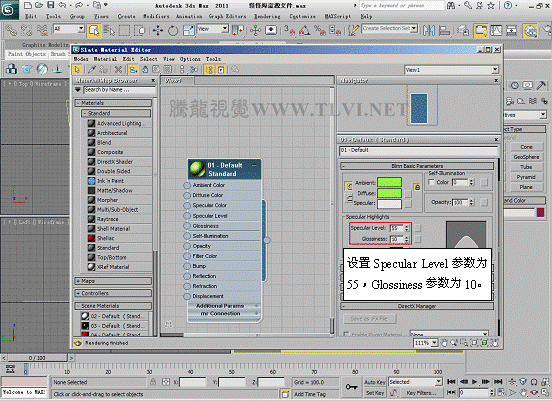
(6)将当前编辑的材质赋予场景中的“身体”对象。
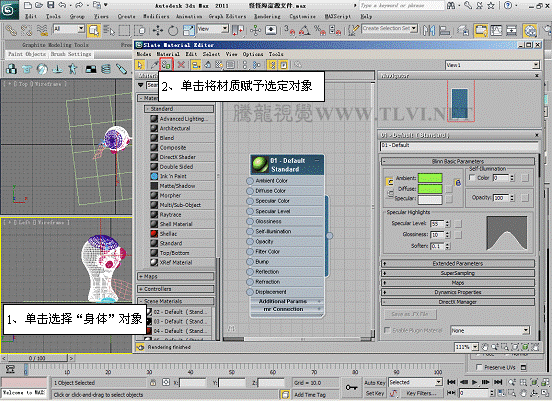
(7)渲染Cameras001视图,可以看到材质的效果。

上一页12 下一页 阅读全文
本文标签:
